AOMEI Partition Assistant Standard
AOMEI Partition Assistant Standard Tüm Windows işletim sistemleri için En iyi Sabit disk bölümleme programıdır.
Ücretsiz Sabit disk bölümleme programı olan AOMEI Partition Assistant Standard kullanarak. Yeni bir bölüm oluşturma, yeniden boyutlandırma, silme, birleştirme ve bölümleme gibi bir çok işlemi kolayca yapmanızı sağlar.
Programın Türkçe arayüzü sayesinde Sabit diskiniz için yapacağınız her işlem için. Diğer programlara göre büyük bir özellik.
Bu makalemizde AOMEI Partition Assistant Standard inceledik. Programın kullanımı hakkında detaylı bilgileri aşağıda açıkladık. Free partition manager hakkında daha detaylı bilgi alabilirsiniz.
AOMEI Partition Özellikleri
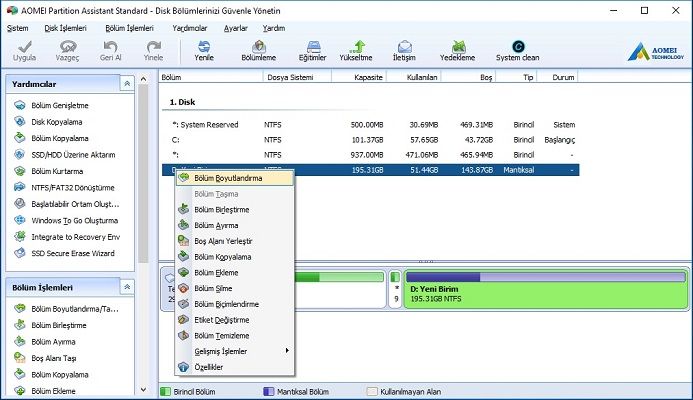
Şimdi indir:
https://www.ubackup.com/download.html
Windows 10, Windows 8.1, Windows 8, Windows 7, Vista, XP
AOMEI Partition Assistant Standard kullanarak yapabilecekleriniz:
- Yeniden Boyutlandırma / Birleştirme / Bölüm Temizleme / Bölüm Ayırma
- Bölüm Kopyalama / Oluşturma / Silme / Biçimlendirme
- Bölümü Sil / Gizle / Sürücü Harfi Değiştir
- Mevcut işletim sisteminizi başka bir Sabit Sürücü’ye taşıma
- Sürücü yedekleme veya kurtarma işlemleri
- Windows & To Go Aracıyla USB boot oluşturarak Windows’u cebinizde taşıyabilirsiniz.
FAT dosya sistemini NTFS’ye dönüştürebilirsiniz. Windows 10’u SSD’ye taşıma işlemini kolayca yapabilirsiniz.
Bölüm sihirbazını kullanarak NTFS bölümünü genişlettikten sonra bilgisayarı yeniden başlatmanıza gerek yok.
Veri kaybı olmadan yeniden boyutlandırma / taşıma bölümleri için komut satırı bölümleme desteği var.
Kullanımı oldukça basittir. İşlem yapacağınız diskin üzerine sağ tıklayın ve yapmak istediğinizi seçin.
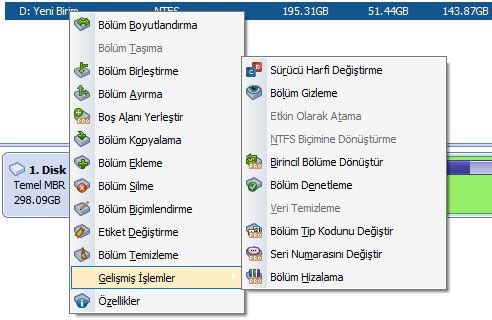
Bölüm ayırma için Bölmek istediğiniz diski seçin ve taş tuşa tıklayarak “Bölüm Ayırma” yı seçin.

Açılan pencerede görüldüğü gibi kullanılmayan kısım otomatik belirtiliyor. Ayrılacak yeni bölümün boyutu kısmına istediğiniz miktarını yazın. Örnek: 30 GB.
Daha sonra ayırdığınız bölümü biçimlendirmek için üzerine sağ tuşu tıklayarak “Bölümü biçimlendirme”yi seçin.
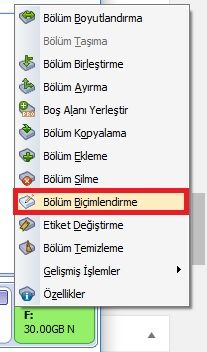
Bölüm biçimlendirmeden önce Eiket oluşturmak için herhangi bir harf veya istediğiniz herhangi birşey yazabilirsiniz. Mesela Bilgisayarınızdaki sürücüleri bir yere toplamak istiyorsanız “Driver” adında bir etiket oluşturup bütün sürücüleri bir yere toplayabilirsiniz.

İşlemi tamamladıktan sonra Bilgisayarınızı yeniden başlatmanıza gerek yok.
Desteklenen Dosya Sistemleri
- NTFS
- FAT32/FAT16/FAT12
- exFAT/ReFS
- Ext2/Ext3/Ext4
İncelemesini yaptığımız programı sorunsuz bir şekilde kullanabilirsiniz. Bazı özellikleri Premium sürümünde çalışıyor. Ancak yinede ücretsiz özellikleri sayesinde bu programı kullanmaya değer.
İlginizi çekebilir:

